Πώς να διορθώσετε το MBR σε Windows XP και Vista
Τι είναι το MBR ; Το MBR(MBR) σημαίνει Master Boot Record και είναι ο πρώτος τομέας του σκληρού σας δίσκου που βασικά λέει στο BIOS πού να αναζητήσει το λειτουργικό σύστημα στον υπολογιστή σας.
Εάν, για οποιονδήποτε λόγο, το MBR καταστραφεί ή καταστραφεί, τότε το λειτουργικό σύστημα δεν θα μπορέσει να φορτώσει. Συνήθως θα βλέπετε μηνύματα λάθους όπως:
Error loading operating system Missing operating system Invalid partition table
Αυτά τα μηνύματα σίγουρα δεν είναι διασκεδαστικά, ειδικά αν δεν είστε εξοικειωμένοι με υπολογιστές. Οι περισσότεροι άνθρωποι θα υπέθεταν αυτόματα ότι οι υπολογιστές τους είναι νεκροί! Ωστόσο, αυτό δεν είναι αλήθεια. Όντας ο ίδιος στο IT, αυτά τα σφάλματα είναι στην πραγματικότητα κατά προτίμηση από άλλους τύπους σφαλμάτων των Windows . Γιατί;
Λοιπόν, είναι πραγματικά αρκετά εύκολο να διορθώσετε το Master Boot Record σε XP και Vista . Το μόνο(All) που έχετε να κάνετε είναι να φορτώσετε την Κονσόλα αποκατάστασης(Recovery Console) και να εκτελέσετε μια απλή εντολή. Όλα(All) τα δεδομένα, οι εφαρμογές, οι ρυθμίσεις κ.λπ. εξακολουθούν να είναι άθικτα στη μονάδα δίσκου και μόλις επιδιορθωθεί το MBR , ο υπολογιστής θα φορτώσει κανονικά.
Διορθώστε το MBR στα Windows XP
Πώς μπορείτε λοιπόν να επισκευάσετε το κατεστραμμένο MBR σας ; Εδώ είναι τα βήματα που πρέπει να ακολουθήσετε:
1. Αρχικά(First) , επανεκκινήστε τον υπολογιστή σας με τη δισκέτα εγκατάστασης των Windows XP στη μονάδα CD. Εάν δεν έχετε τον αρχικό σας δίσκο, δανειστείτε έναν ή κατεβάστε μια εικόνα ISO από μια τοποθεσία torrent.
2. Όταν σας ζητηθεί, εκκινήστε από τη μονάδα CD πατώντας οποιοδήποτε πλήκτρο. Εάν τα Windows(Windows) φορτώνονται αυτόματα, θα πρέπει πρώτα να εισέλθετε στις ρυθμίσεις του BIOS και να αλλάξετε τη σειρά των συσκευών εκκίνησης ώστε να ξεκινούν με τη μονάδα CD.

3. Μόλις φορτωθεί η εγκατάσταση, θα δείτε την επιλογή να πατήσετε το R για να επιδιορθώσετε μια εγκατάσταση των Windows.

4. Μόλις φορτωθεί η Κονσόλα αποκατάστασης(Recovery Console) , θα πρέπει να πληκτρολογήσετε έναν αριθμό που αντιστοιχεί στην εγκατάσταση των Windows(Windows) . Αυτό συνήθως είναι μόνο 1. Πατήστε Enter και μετά πληκτρολογήστε τον κωδικό πρόσβασης διαχειριστή(Administrator) .
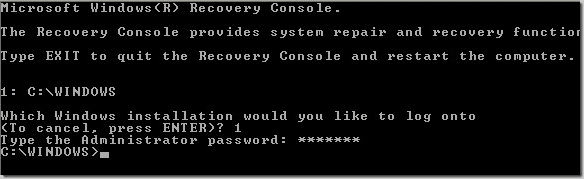
5. Τώρα στη γραμμή εντολών, πληκτρολογήστε fixmbr . Το κατεστραμμένο MBR σας θα αντικατασταθεί τώρα με μια νέα κύρια εγγραφή εκκίνησης και ο υπολογιστής σας θα πρέπει τώρα να μπορεί να εκκινήσει σωστά. Σημειώστε ότι μπορεί επίσης να θέλετε να εκτελέσετε την εντολή fixboot(fixboot) για να επιδιορθώσετε τον τομέα εκκίνησης με έναν νέο.
Επίσης, βεβαιωθείτε ότι χρησιμοποιείτε αυτές τις εντολές μόνο σε ένα σύστημα με ένα εγκατεστημένο λειτουργικό σύστημα. Εάν έχετε εγκαταστήσει περισσότερα από ένα λειτουργικά συστήματα, το fixmbr και το fixboot θα μπορούσαν να ανακατέψουν τα πάντα.
Διορθώστε το MBR στα Vista
Στα Vista , η διαδικασία για τη διόρθωση της κύριας εγγραφής εκκίνησης είναι λίγο διαφορετική. Πρέπει να εκκινήσετε τα Vista στο Περιβάλλον αποκατάστασης(Recovery Environment) και στη συνέχεια να εκτελέσετε την εντολή bootrec . Να πώς.
1. Αρχικά(First) , φορτώστε τον δίσκο των Windows Vista στη μονάδα δίσκου σας και πατήστε οποιοδήποτε πλήκτρο για εκκίνηση από το δίσκο.
2. Επιλέξτε τη γλώσσα, την ώρα, το νόμισμα κ.λπ. και κάντε κλικ στο Επόμενο(Next) . Τώρα κάντε κλικ στο Repair Your Computer .

3. Επιλέξτε το λειτουργικό σύστημα που θέλετε να επισκευάσετε και κάντε κλικ στο Επόμενο(Next) . Όταν εμφανιστεί το παράθυρο διαλόγου Επιλογές αποκατάστασης συστήματος(System Recovery Options) , επιλέξτε τη Γραμμή εντολών( Command Prompt) .

4. Τώρα πληκτρολογήστε bootrec.exe και πατήστε Enter . Αυτό θα δημιουργήσει εκ νέου τα δεδομένα διαμόρφωσης εκκίνησης και ελπίζουμε να διορθώσει το πρόβλημά σας. Μπορείτε επίσης να εκτελέσετε την εντολή με διακόπτες για να διορθώσετε μόνο την κύρια εγγραφή εκκίνησης ( /fixmbr ), τον τομέα εκκίνησης (/fixboot) ή να δημιουργήσετε ξανά ολόκληρο το BCD ( /rebuildbcd ).
Εάν εξακολουθείτε να αντιμετωπίζετε προβλήματα με τη φόρτωση των Windows(Windows) , δημοσιεύστε ένα σχόλιο και θα δω αν μπορώ να βοηθήσω! Απολαμβάνω!
Related posts
Εκτελέστε παλιά παιχνίδια και προγράμματα DOS στα Windows XP, Vista, 7/8/10
Διόρθωση Η επεξεργασία μητρώου έχει απενεργοποιηθεί από το σφάλμα διαχειριστή
Μεταφέρετε αρχεία από τα Windows XP, Vista, 7 ή 8 στα Windows 10 χρησιμοποιώντας την Εύκολη μεταφορά των Windows
Πώς να διορθώσετε το ζήτημα «Το όνομα αρχείου είναι πολύ μεγάλο» στα Windows
Πώς να διορθώσετε το Σφάλμα μπλε οθόνης Stop:0x000000F4 στα Windows
Πώς να αυξήσετε το προεπιλεγμένο μέγεθος μικρογραφίας του Windows Explorer για εικόνες
Πώς να διορθώσετε το σφάλμα "Λείπει ή είναι κατεστραμμένο NTFS.sys" στα Windows XP
Επιδιόρθωση "Τα Windows δεν μπόρεσαν να βρουν ένα πιστοποιητικό για τη σύνδεσή σας στο δίκτυο"
Πώς να παρακολουθείτε πότε κάποιος αποκτά πρόσβαση σε έναν φάκελο στον υπολογιστή σας
Πώς να διορθώσετε το "Το αρχείο βιβλιοθήκης iTunes δεν μπορεί να αποθηκευτεί" στα Windows 10
Πώς να προσθέσετε ένα πρόγραμμα στην εκκίνηση στα Windows XP
Ο Πίνακας Ελέγχου στα Windows - Πώς να μεταβείτε στην Κλασική προβολή των Windows XP
Πώς να επαναφέρετε τις ρυθμίσεις τοπικής πολιτικής ασφαλείας στις προεπιλογές στα Windows 10, 8, 7, Vista, XP
Τρόπος διόρθωσης του "δεν αναγνωρίζεται ως εσωτερική ή εξωτερική εντολή" στα Windows
Διορθώστε το σφάλμα 10016 στο πρόγραμμα προβολής συμβάντων των Windows
Πώς να διορθώσετε τα Windows + Shift + S που δεν λειτουργούν στα Windows
Πώς να διορθώσετε το σφάλμα "Η εφαρμογή δεν ήταν δυνατή η σωστή εκκίνηση (0xc0000142)" στα Windows
Πώς να δημιουργήσετε έναν ασφαλή και κλειδωμένο φάκελο στα Windows XP
Διορθώστε το "Δεν είναι δυνατή η εγκατάσταση των Windows στην επιλεγμένη τοποθεσία" στα Windows 7 ή Vista
Πώς να διορθώσετε το σφάλμα "Δεν ήταν δυνατή η πρόσβαση στην υπηρεσία Windows Installer".
